iExplorer는 Mac 사용자가 장치와 컴퓨터 간에 파일을 관리하고 전송할 수 있는 인기 앱입니다. 그러나 iExplorer가 더 이상 필요하지 않다고 결정한 경우 Mac에서 iExplorer를 제거하는 방법이 궁금할 수 있습니다. 다행히도 그 과정은 iExplorer Mac 제거 컴퓨터는 몇 가지 간단한 단계만으로 완료할 수 있는 간단한 방법입니다.
이 문서에서는 Mac에서 iExplorer를 제거하여 공간을 확보하고 원치 않는 앱 제거 귀하의 컴퓨터에서.
내용 : 1부. iExplorer의 용도는 무엇입니까?2부. Mac에서 iExplorer를 제거하는 수동 단계3부. 안정적인 제거 프로그램을 사용하여 Mac에서 iExplorer를 자동으로 제거4 부. 결론
1부. iExplorer의 용도는 무엇입니까?
iExplorer는 사용자가 iOS 장치와 Mac 컴퓨터 간에 파일을 관리하고 전송할 수 있는 소프트웨어 응용 프로그램입니다. 이 응용 프로그램은 일반적으로 다음을 원하는 개인이 사용합니다. 파일 백업 또는 전송 iPhone, iPad, iPod에서 Mac으로.
유용성에도 불구하고 누군가 Mac에서 iExplorer를 제거하려는 이유가 있을 수 있습니다. 한 가지 이유는 컴퓨터의 공간을 확보하거나 사용하지 않는 응용 프로그램을 제거하는 것일 수 있습니다. 또한 사용자가 더 이상 iOS 장치를 소유하지 않는 경우 iExplorer가 더 이상 필요하지 않을 수 있습니다.
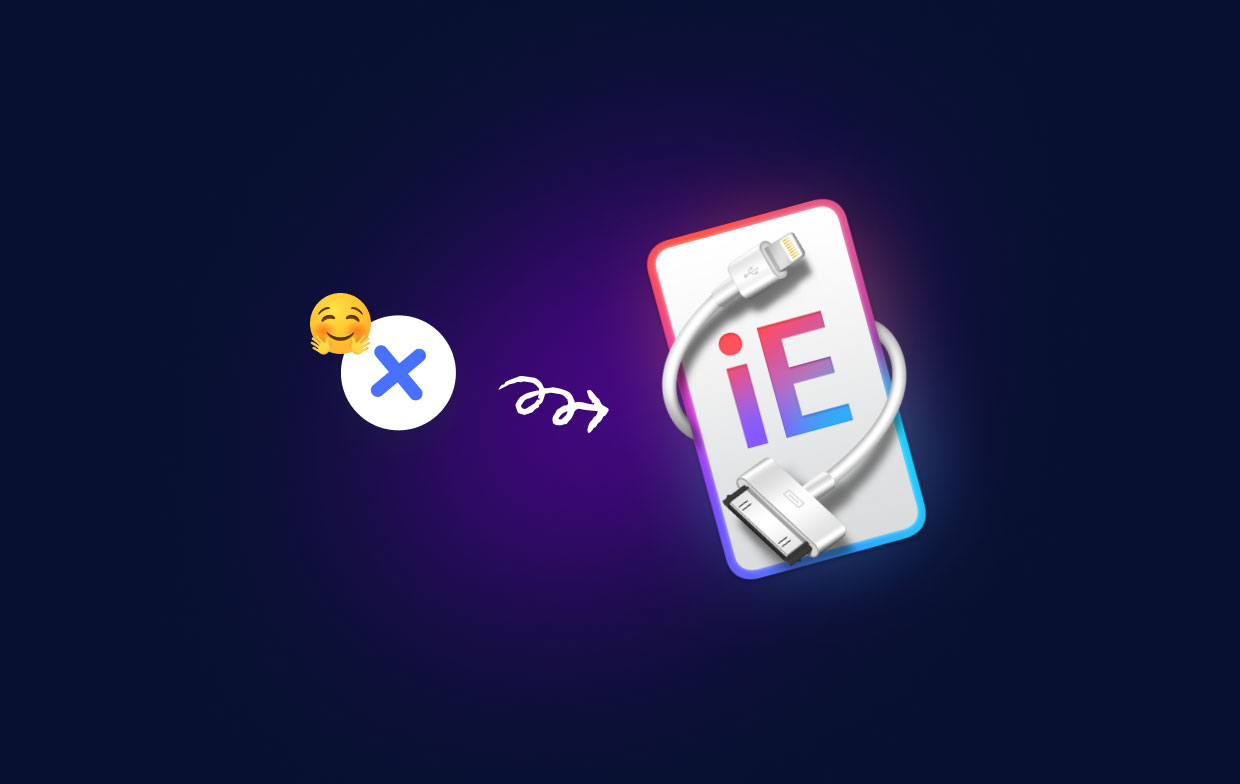
iExplorer를 제거할 때 사용자가 직면할 수 있는 가장 일반적인 문제는 앱을 완전히 제거하는 것입니다. 앱을 제거한 후에도 일부 잔여 파일이나 설정이 컴퓨터에 남아 있어 향후 문제가 발생할 수 있습니다. 그러나 올바른 단계를 따르고 적절한 도구를 활용하면 앱이 컴퓨터에서 완전히 제거될 수 있습니다.
2부. Mac에서 iExplorer를 수동으로 제거하는 단계
Mac에서 iExplorer를 제거해야 한다고 결정한 경우 이를 수행하기 위해 취할 수 있는 몇 가지 수동 단계가 있습니다. 수동 방법을 사용하여 Mac에서 iExplorer를 제거하는 방법은 다음과 같습니다.
1단계. iExplorer 및 관련 프로세스를 종료합니다.
Mac에서 iExplorer를 제거하기 전에 앱과 모든 관련 프로세스가 실행되고 있지 않습니다. 이렇게 하려면 다음을 엽니다. 활동 모니터 and 수색 모든 iExplorer 관련 프로세스에 대해. 종료 다음 단계로 진행하기 전에 이러한 프로세스를 수행하십시오.
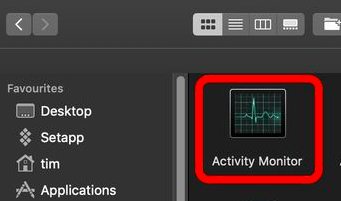
2단계. iExplorer를 휴지통으로 이동합니다.
다음으로, 위치 응용 프로그램 폴더에 있는 iExplorer 앱 및 드래그 ~에 휴지통. 흔들리기 시작할 때까지 앱 아이콘을 길게 클릭한 다음 도크의 휴지통 아이콘으로 드래그하면 됩니다. 또는 앱을 선택하고 "휴지통으로 이동" 파일 메뉴 아래의 옵션. 그러면 Mac에서 iExplorer를 성공적으로 제거할 수 있습니다.
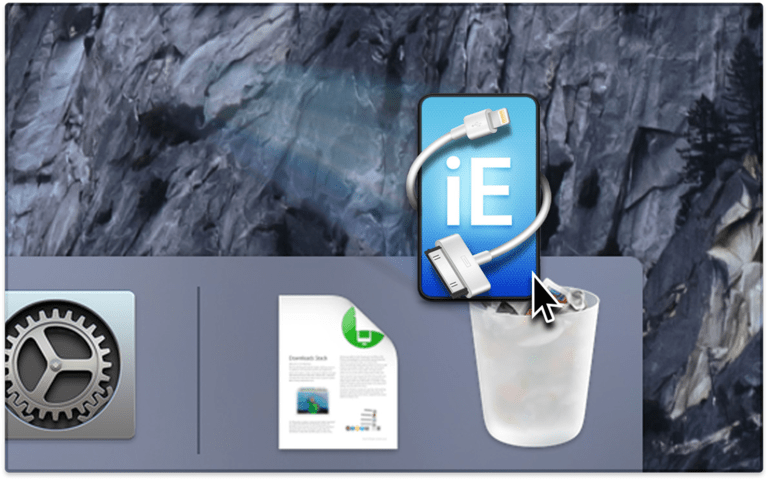
3단계. iExplorer 기본 설정 및 캐시 파일을 삭제합니다.
iExplorer를 휴지통으로 옮긴 후에는 관련 기본 설정 및 캐시 파일도 모두 삭제해야 합니다. 이것을하기 위해, 열 수 파인더 and 클릭 "에Go" 메뉴를 표시합니다. "Option" 키를 길게 누르면 도서관 옵션 및 클릭 그 위에. 거기에서 "환경 설정"와"캐시" 폴더를 선택하고 iExplorer 관련 파일을 찾습니다. 해당 파일을 휴지통으로 끌어서 삭제합니다.
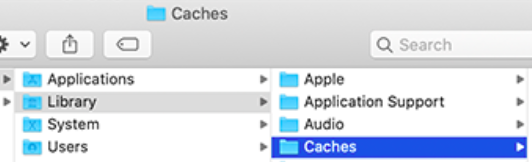
4단계. 휴지통을 비우세요.
마지막 단계로 Mac에서 iExplorer를 완전히 제거하려면 휴지통을 비워야 합니다. 이는 도크에 있는 Mac의 휴지통 아이콘을 마우스 오른쪽 버튼으로 클릭하고 "를 선택하여 구현할 수 있습니다.휴지통 비우기".
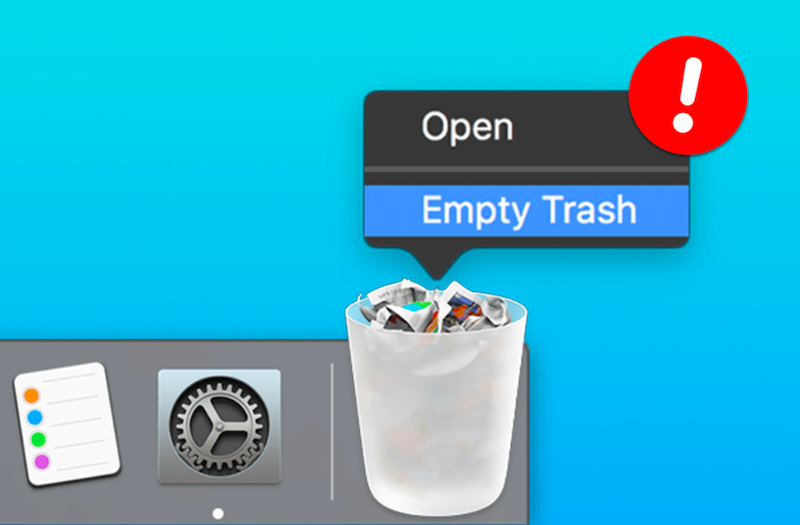
다음 단계를 수행하면 Mac에서 iExplorer를 수동으로 성공적으로 제거할 수 있습니다. 그러나 문제가 발생하거나 남은 파일이 있는 경우 타사 제거 도구를 사용하여 앱이 컴퓨터에서 완전히 제거되었는지 확인하는 것이 좋습니다.
3부. 안정적인 제거 프로그램을 사용하여 Mac에서 iExplorer를 자동으로 제거
Mac에서 iExplorer를 제거하는 보다 안정적이고 효율적인 방법을 찾고 있다면 타사 제거 도구 사용을 고려할 수 있습니다. 그러한 도구 중 하나는 iMyMac PowerMyMac는 iExplorer 및 관련 파일이나 설정을 제거하는 데 도움이 되는 앱 제거 프로그램 기능을 제공합니다.
PowerMyMac을 사용하여 Mac에서 iExplorer를 제거하려면 다음 단계를 따르십시오.
1단계. 다운로드 및 설치.
Go 공식 PowerMyMac 웹사이트에 접속하여 앱을 다운로드하세요. 설치 Mac의 앱과 시작 그것.
2단계. 앱 제거 프로그램을 선택합니다.
PowerMyMac의 기본 인터페이스에서, 고르다 "앱 제거 프로그램" 기능입니다. 이렇게 하면 Mac에 설치된 모든 앱 목록이 표시됩니다.

3단계. 스캔합니다.
"에주사" 버튼을 클릭하여 컴퓨터에서 앱 찾기를 시작합니다. 분석이 완료되면 PowerMyMac이 컴퓨터에 있는 모든 앱 목록을 표시합니다. Mac에서 iExplorer를 제거하려면 해당 앱을 찾아서 선택하세요.

4단계. iExplorer를 확인하고 제거합니다.
검토 앱을 선택하고 iExplorer와 해당 파일 목록을 선택합니다. 선택 제거하려는 항목. "에CLEAN" 버튼을 눌러 제거 프로세스를 시작합니다.

PowerMyMac을 사용하여 Mac에서 iExplorer를 제거하면 모든 관련 파일과 설정이 Mac에서 제거되고 앱의 남은 흔적이 없는지 확인할 수 있습니다.
4 부. 결론
결론적으로, iExplorer는 iOS 기기와 Mac 컴퓨터 간에 파일을 관리하고 전송하는 데 유용한 애플리케이션입니다. 하지만, 이제 결정해야 할 때라고 결정했다면 Mac에서 iExplorer 제거, 이를 위해 취할 수 있는 수동 단계가 있습니다.
또는 PowerMyMac과 같은 타사 제거 도구를 사용하여 모든 관련 파일과 설정이 컴퓨터에서 제거되었는지 확인할 수 있습니다.
PowerMyMac의 앱 제거 프로그램 기능은 Mac에서 iExplorer 및 기타 앱을 완전히 제거하는 효과적인 방법입니다. 이 도구를 사용하면 시간을 절약하고 앱의 남은 흔적이 없는지 확인할 수 있어 Mac 성능을 최적화하는 데 도움이 됩니다. 당신은 시도 할 수 있습니다 Chrome 카나리아 제거 이를 사용하면 앱을 완전히 제거하는 것이 매우 쉽다는 것을 알게 될 것입니다.
전반적으로 PowerMyMac은 Mac 성능을 유지하고 최적화하는 데 유용한 도구입니다. 앱 제거 프로그램 기능과 함께 정크 파일 클리너, Duplicate Finder 등과 같은 다양한 기능을 제공합니다. 따라서 컴퓨터를 원활하게 실행하려는 모든 Mac 사용자에게 이 도구를 적극 권장합니다.



